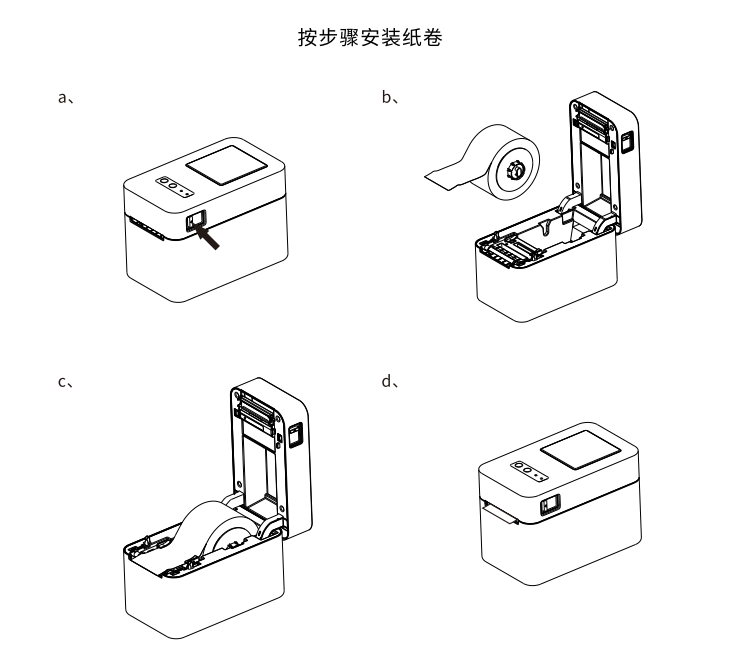驱动下载及教程请点击下方链接:
1.GP-2120TFN开箱指引

2.打印机按键接口说明
1)按键说明:

| 功能 | 说明 |
|---|---|
| 走纸 | 打印机待机状态下,按走纸键,打印机走一张标签纸 |
| 打印自检页 | 打印机处于关机和标签模式的状态下,确认打印机已经装纸,并盖上打印机上盖,长按走纸键同时打开打印机电源,此时会打印出自检页 |
| 暂停 | 打印过程中,短按暂停键,打印暂停;再次按下走纸键则继续打印 |
| 恢复出厂设置 | 关机状态按住暂停键不放开机,待电源灯亮,错误灯熄灭时,松开按键,打印机恢复出厂设置成功。 |
| 标签学习 | 长按做走纸键,超过6秒,小于9秒–电源灯亮,错误灯亮。即可松开进行标签学习 |
| 取消标签学习 | 长按走纸键,超过9秒,电源灯闪烁,错误灯3次,恢复标签学习参数为默认值 |
2)接口说明:

| 接口 | 说明 |
|---|---|
| 电源接口 | DC 12V/1.5A 电源输入接口 |
| USB接口 | 标准USB Type-B接口,用于插入USB打印线,实现USB打印 |
| 网口 | 标准的RJ45通讯网口 |
| 串口 | 标准RS232 9针串口 |
| 钱箱 | 接入钱箱 |
| WiFi | 低功耗WiFi模块 |
| 蓝牙 | SPP+BLE5.0双模蓝牙 |
3)指示灯状态说明
| 打印机状态 | 指示灯状态说明 |
|---|---|
| 打印机待机 | 电源(绿)灯恒亮,错误(红)灯熄灭 |
| 打印机暂停 | 电源(绿)灯慢闪,错误(红)灯熄灭 |
| 打印机关机 | 电源(绿)灯熄灭,错误(红)灯熄灭 |
| 打印机开盖 | 电源(绿)灯熄灭,错误(红)灯慢闪 |
| 打印机缺纸 | 电源(绿)灯恒亮,错误(红)灯快闪 |
| 打印机过热 | 电源(绿)灯快闪,错误(红)灯快闪 |
2.装纸
1)按压上盖开关,开启打印机上盖;
2) 将纸卷装入标签供应轴并使用纸卷固定片将纸卷固定于供应轴中央;
3) 将纸卷正放置在纸卷架上;(如果使用的较宽的纸卷,可以将固定片取下,直接用纸卷轴即可。)
4) 预留1cm放于出纸口外,盖上打印机上盖即可。